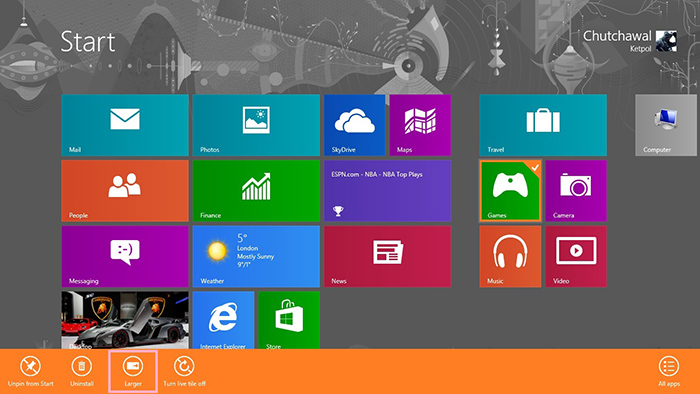เรื่องน่ารู้ของ Windows 8 สำหรับมือใหม่หัดคลิกเข้าสู่ตอนที่ 5 แล้ว ซึ่งวันนี้ยังมีทิป เทคนิคที่เพื่อนๆ พี่ๆ น้องๆ หลายท่านควรรู้ไว้เมื่อใช้ Windows 8 เป็นครั้งแรก
ตอนที่ 5 วันนี้จะพาไปรู้จักขั้นตอนในการปรับแต่งไทล์ในหน้า Start ซึ่งสามารถปรับแต่งได้ เช่น ให้แสดงหรือไม่แสดง รวมถึงถอนการติดตั้งเพื่อการเลิกใช้ถาวร

– วิธีการลบแอพออกจากหน้า Start Screen เพียงคลิกขวาบนพื้นที่ว่าง จากนั้นเลือก All apps
– ขั้นตอนต่อมาคลิกขวาที่ตัวไทล์แอพ จะปรากฎเครื่องหมายติ๊กถูกแสดงการเลือก
– เลือกคำสั่ง เช่น Uninstall สำหรับถอนการติดตั้งแอพนี้ออก หรือ Unpin from Start เพื่อไม่ให้แอพนั้นๆแสดงในหน้า Start
การปรับขนาดของไทล์
เพื่อนๆ จะเห็นว่าขนาดของไทล์หรือไอคอนแอพจะมีทั้งขนาดเล็กและใหญ่ ซึ่งสามารถปรับขนาดได้ตามความเหมาะสม เพียงคลิกขวาที่ตัวไทล์ จากนั้นจะปรากฎแทบด้านล่างขึ้นมาและสามารถเลือกปรับขนาดได้ตามต้องการ
เพิ่มไทล์ในหน้า Start

นอกจากในหน้า Start จะสามารถลบแอพที่ไม่จำเป็นได้แล้ว ยังสามารถสร้างไทล์หรือไอคอนที่ใช้งานเป็นประจำเพิ่มเข้ามาได้ เพียงคลิกขวาบนหน้า Start และเลือก All apps จากนั้นให้คลิกขวาบนภาพไอคอนแอพ และเลือกคำสั่ง Pin to Start เพียงเท่านี้แอพนั้นๆ ก็จะไปปรากฎในหน้า Start เรียบร้อย
ขณะเดียวกันเพื่อนๆ ยังสามารถปักหมุดแอพนั้นๆไว้ในแถบ taskbar ในโหมด Desktop ได้ เพียงทำตามขั้นตอนเมื่อสักครู่ แต่ให้เลือกคำสั่ง Pin to taskbar แทน
โปรดติดตามตอนต่อไปครับ …..